Portal 2 är det andra spelet i Portal-serien. Den följer Chell, en kvinna som är instängd i en vetenskaplig testanläggning, som använder en portalpistol för att slutföra tester. I den här guiden visar vi dig hur du spelar Portal 2 på Linux.

Innehållsförteckning
Portal 2 på Linux
Portal 2 är inbyggt i Linux och kom ut på plattformen kort efter att Valve släppte Steam för Linux. Som sagt, det enda sättet att spela spelet på Linux är genom Steam, så vi måste gå igenom hur man installerar Steam för Linux-klienten.
Ubuntu
På Ubuntu kan du installera den senaste versionen av Steam genom att använda kommandot apt install nedan.
sudo apt install steam
Debian
Om du använder Debian Linux, installeras Steam bäst genom att ladda ner Steam DEB-paketet direkt från Valve Steams webbplats, snarare än att hantera Debians ”icke-fria” programvaruförvaret.
För att starta nedladdningen av Steam till din Debian Linux-dator, använd följande wget nedladdningskommando. Det kommer att följa Steams DEB-URL och ladda ner DEB-paketet direkt till din hemmapp.
wget https://steamcdn-a.akamaihd.net/client/installer/steam.deb
Efter att ha laddat ner Steam DEB-paketet till din dator är nästa steg att installera programvaran. För att installera Steam på din Debian-dator, använd kommandot dpkg nedan.
sudo dpkg -i steam.deb
När Steam DEB-paketet har installerats på din dator måste du rensa upp och korrigera eventuella beroendeproblem som finns på systemet så att Steam kan köras korrekt. Använd kommandot apt-get install -f.
sudo apt-get install -f
Arch Linux
På Arch Linux är Steam-appen tillgänglig, men bara genom ”Multilib”-programvaran. För att ställa in det, öppna filen /etc/pacman.conf i en textredigerare. När den är öppen, lokalisera ”Multilib”-raden och ta bort #-symbolen, såväl som från raderna direkt under den. Spara sedan och synkronisera om Pacman med kommandot nedan.
sudo pacman -Syy
Med allt omsynkroniserat kan du snabbt installera Steam-appen på ditt Arch Linux-system med följande kommando.
sudo pacman -S steam
Fedora/OpenSUSE
Om du använder Fedora eller OpenSUSE kan du få den senaste Steam-appen igång genom att installera den genom programvaruförråd som ingår i ditt operativsystem, och den kommer att köra spel helt okej. Men Flatpak-utgåvan av Steam verkar fungera bättre på dessa operativsystem, och vi föreslår att du följer dessa instruktioner istället.
Flatpak
För att få Steam att arbeta på Flatpak måste du först aktivera Flatpak-runtime på ditt system. Tack och lov är det väldigt enkelt att ställa in Flatpak-körtiden. För att göra det, vänligen följ vår djupgående guide i ämnet.
Efter att ha ställt in Flatpak runtime på din dator måste du aktivera Flathub app store. Flathub har många olika typer av appar tillgängliga, inklusive Steam. För att aktivera det, använd följande flatpak remote-add-kommando nedan.
flatpak remote-add --if-not-exists flathub https://flathub.org/repo/flathub.flatpakrepo
Med Flathub-appbutiken aktiverad och redo att användas på din Linux-dator kan Steam installeras. För att installera Steam på din Linux-dator, använd följande flatpak installationskommando nedan i ett terminalfönster.
flatpak install flathub com.valvesoftware.Steam
Spela Portal 2 på Linux
Efter att ha ställt in Steam på ditt Linux-system öppnar du appen och loggar in på ditt konto med ditt användarnamn och lösenord. När du har loggat in på Steam följer du steg-för-steg-instruktionerna nedan för att spela Portal 2 på Linux.
Steg 1: Hitta Steam-knappen ”STORE” högst upp på sidan och klicka på den med musen. När du väljer den här knappen kommer du att kunna komma åt Steam Storefront.
Väl på Steam Storefront, hitta sökrutan och klicka på den med musen. Därifrån skriver du in ”Portal 2” i textrutan. Tryck på Enter för att se sökresultaten.
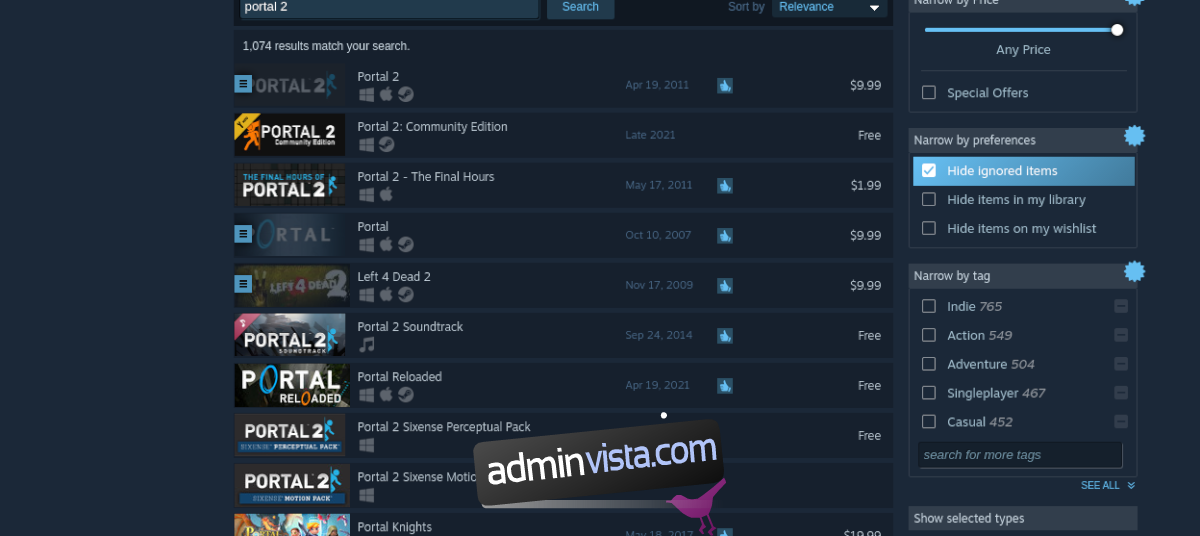
Steg 2: I sökresultaten väljer du ”Portal 2” för att komma åt spelets Steam-butikssida. När du har kommit till spelets Storefront-sida, leta reda på den gröna ”lägg till i kundvagn”-knappen.
Välj den gröna ”lägg till i kundvagn”-knappen för att lägga till spelet i din varukorg. När den ligger i din kundvagn klickar du på kundvagnsikonen. Därifrån kommer du att kunna gå igenom processen för att köpa Portal 2 för ditt Steam-konto.
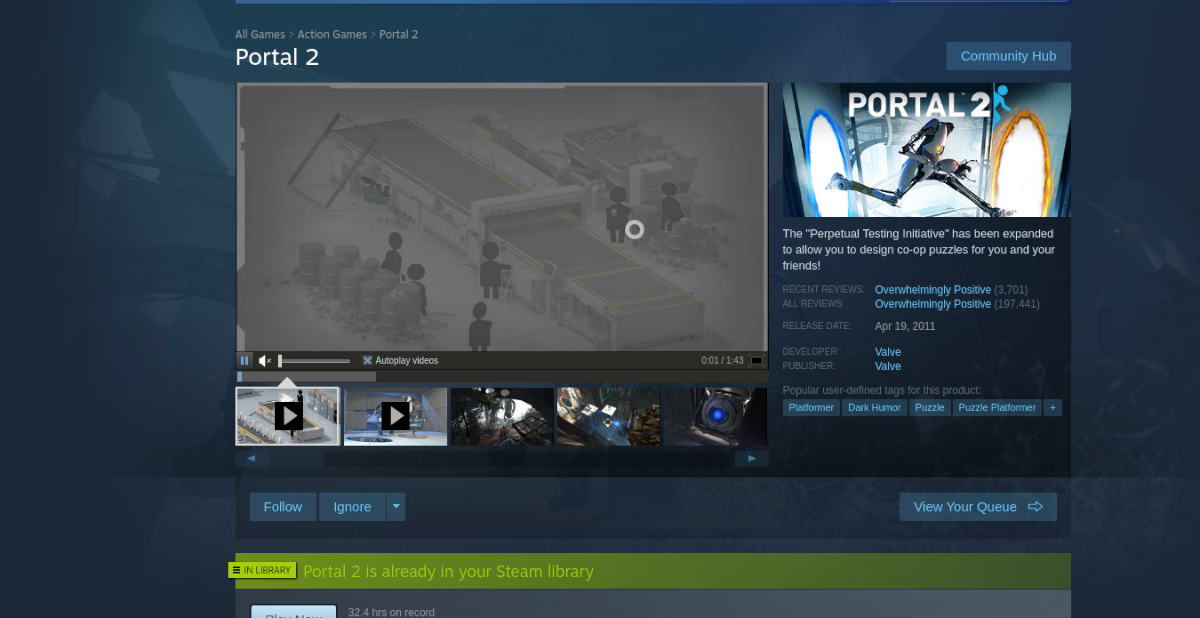
Steg 3: Hitta knappen ”LIBRARY” i Steam och klicka på den med musen. Därifrån tittar du igenom ditt spelbibliotek efter ”Portal 2” och klickar på det med musen för att komma åt det.
Efter att ha klickat på ”Portal 2” hitta den blå ”INSTALLERA”-knappen och välj den med musen. Genom att klicka på den här knappen börjar installationen av Portal 2. Luta dig tillbaka, som det april ta lite tid.
Steg 4: När nedladdningsprocessen är klar kommer den blå ”INSTALLERA”-knappen att förvandlas till en grön ”PLAY”-knapp. Välj den här knappen för att starta Portal 2. Njut av spelet!


